Собираем компьютер для Photoshop
Содержание
В этой статье мы попробуем, примерно посчитать во сколько нам обойдется средний компьютер для работ с графикой. Собирать будем на Intel Core i5. Без дискретной видеокарты, поскольку игры нас мало интересуют, зато при меньшем энергопотреблении мы еще можем сэкономить на блоке питания и стабилизаторе напряжения. Основной упор будем делать на качественные комплектующие, процессор, количество оперативной памяти.
Конфигурация со стоимостью на июль 2013:
- Материнская плата s-1155 B75 GigaByte GA-B75M-D2V mATX 483 грн
- Процессор s-1155 Intel Core i5 3330 3.0GHz/6Mb BOX 1 553 грн
- Жесткий диск 3.5″ SATA 1Tb WD Caviar Blue 64Mb (WD10EZEX) 540 грн
- Модуль памяти DDR3 8Gb 1600MHz Kingston HyperX (KHX16C10B1B/8) 507 грн
- Корпус ATX Golden Field 2885B (PCI-E) Peak 460W 409 грн
- Клавиатура + Мышь Genius KM-220 Black ps/2 CB 99 грн
- Монитор LCD 22″ Dell U2212HM Black: 1 520 грн
- Оптический привод DVD-RW SATA Samsung SH-224BB Black 152 грн
- Стабилизатор напряжения Sven AVR-800 262 грн
Итого: 5 525 грн
Описание компьютера
Монитор из 22-х дюймовых не самый дешевый, но зато с IPS матрицей и LED-подсветкой, плюс Dell — отличный вариант для дизайнеров. На корпусе, есть USB разъемы для удобного подключения различных устройств. А матовая поверхность экрана монитора не будет давать бликов на солнце. Кол-во D-Sub 1 шт. Есть в наличии DVI, HDMI и DisplayPort.
На корпусе, есть USB разъемы для удобного подключения различных устройств. А матовая поверхность экрана монитора не будет давать бликов на солнце. Кол-во D-Sub 1 шт. Есть в наличии DVI, HDMI и DisplayPort.
Материнская плата с поддержкой USB3. Макс. объем оперативной памяти до 16 Гб, Сеть 1 Гбит/с. Использует графическое ядро процессора. Поддерживает SATA 3, что станет серьезным подспорьем для установки в будущем, SSD винчестера. Монитор будем подключать через цифровой вход DVI.
Процессор со встроенный графическим ядром, класса Intel HD Graphics 2500, 4 ядра по 3 ГГц и 6 Мб кэшем.
Оперативной памяти 1 планка на 8 ГГб с 1600 мГц шиной.
Жесткий диск от WD Blue-серии на 1 Тб с 64 Мб кэшем, средней по соотношению цена/производительность. Сейчас уже никого не удивить размерами проектов в фотошопе по 500 мб на одну картинку.
Клавиатура и мышь — самые обычные черного цвета с мультимедийными клавишами.
Корпус со встроенным блоком питания на 460 Вт, вполне достаточно для такой конфигурации.
DVD привод Самсунг самый обычный, сейчас практически уже не используется, но иногда приходится включать в сборку, как «дань традиции». Да и возможность посмотреть давным давно записанные DVD фильмы.
Стабилизатор Свен на 560 Вт, выдержит системный блок и монитор легко, даже с небольшим запасом.
Конфигурацию можно подкорректировать, например поменять материнскую плату на более продвинутую, с поддержкой 32 гГб и более высокой частотой шины. Но тогда имеет смысл покупать и более быструю оперативную память.
Процессор серии i5 можно взять более быстрый, например, процессор s-1155 Intel Core i5 3570 3.4GHz/6Mb BOX у него частота выше. Разница по стоимости около 200 грн.
Как перенести Photoshop с одного компьютера на другой
Как партнер Amazon, мы зарабатываем на соответствующих покупках.
Необходимость переноса Adobe Photoshop с одного устройства на другое может возникнуть из-за многих факторов. Возможно, вы обновляете свои системы, переходите с Windows на Mac или покупаете новый компьютер. Какой бы ни была причина, научиться переносить Photoshop с одного компьютера на другой необходимо для правильного выполнения задачи.
Какой бы ни была причина, научиться переносить Photoshop с одного компьютера на другой необходимо для правильного выполнения задачи.
Как перенести Photoshop с одного компьютера на другой
Всякий раз, когда вам нужно перенести платное программное обеспечение, такое как Adobe Photoshop, на другой компьютер, вы можете опасаться этого. Возможно, вы опасаетесь, что в процессе что-то может пойти не так, и вам придется покупать новую подписку, тратя впустую деньги, потраченные на предыдущую.
Однако правда в том, что перенос Photoshop на другое устройство — довольно простой процесс. Все, что вам нужно сделать, это ознакомиться с положениями и условиями Adobe, касающимися использования на нескольких устройствах, и лицензионного ключа. Это очистит ваш разум от фактического процесса.
Прежде всего, помните, что условия Adobe допускают две активации на одну подписку. Это означает, что, хотя вы используете Adobe Photoshop в качестве основного пользователя на одном устройстве, вы также можете установить его на еще одно устройство. Однако вы не можете использовать программное обеспечение на обоих одновременно.
Однако вы не можете использовать программное обеспечение на обоих одновременно.
Шаг 1: деактивируйте Photoshop со старого компьютера
Начальный этап переноса Photoshop — его деактивация на устройстве, которое больше не предназначено для использования. Небольшой разбор того, зачем нужна деактивация, говорит нам о том, что необходимо освободить активацию лицензии. Простое удаление не приведет к деактивации Photoshop на компьютере.
В отличие от удаления, деактивация достигается только после выхода из вашей учетной записи. В противном случае вы не сможете использовать Photoshop с тем же лицензионным ключом на другом компьютере. Если вы отключите Photoshop и не удалите его, вам будет предложено ввести серийный номер при следующем открытии Photoshop на этом устройстве и запуске бесплатного пробного периода.
Здесь возникает вопрос, как можно выйти из устройства, которое больше недоступно? (дисковод вышел из строя, компьютер потерялся или вышел из строя и не подлежит ремонту и т. д.)
д.)
Решение этой проблемы — страница управления учетной записью Creative Cloud. Вы можете продолжить процесс деактивации оттуда или связаться со службой поддержки клиентов Adobe, чтобы использовать свой серийный номер и сделать это на их стороне.
После деактивации программного обеспечения настоятельно рекомендуется запустить систему с помощью Adobe Cleaner Tool, чтобы полностью очистить систему программного обеспечения.
Шаг 2. Установите Photoshop на новый компьютер
После деактивации старой системы пришло время установить и активировать ее в новой системе. Для процесса необходимы две вещи:
- Установочный файл или ссылка.
- Серийный номер.
Серийный номер присваивается вам при покупке Photoshop у Adobe. Чтобы просмотреть свой серийный номер, войдите в свою учетную запись Adobe в Интернете. Там будут видны все ваши серийные номера. Однако вы можете не видеть эти цифры. В этом случае попробуйте зарегистрировать свой продукт и перезагрузить страницу.
Есть еще один способ узнать серийный номер. Вы можете использовать Belarc Advisor (Windows) для получения серийного номера. Или, если вы используете Mac OS, попробуйте использовать Product Key Finder на Mac. Эти утилиты помогут восстановить ключи активации для всех программ в системе.
Установите Photoshop, используя файл загрузки или ссылку на новый компьютер. Сначала будет установлена бесплатная пробная версия, которая превратится в постоянную версию после ввода действительного серийного номера.
Вы также можете использовать CD/DVD или USB для установки Photoshop.
Шаг 3. Используйте ключ продукта для активации Photoshop на новом компьютере.
На новом компьютере вам необходимо ввести серийный ключ (ключ продукта) после установки Photoshop. Это запустит копию программного обеспечения, которое было установлено на предыдущем компьютере.
- Убедитесь, что ваш компьютер имеет активное подключение к Интернету.
- Откройте приложение и войдите в систему, используя свой Creative Cloud ID.
 Кроме того, вы можете перейти к опции «Справка» в Photoshop, где присутствует опция «Активировать».
Кроме того, вы можете перейти к опции «Справка» в Photoshop, где присутствует опция «Активировать».
Часто задаваемые вопросы
Что делать, если мой старый компьютер недоступен?
Если ваш старый компьютер больше не доступен из-за поломки жесткого диска, если компьютер украден, потерян или поврежден, вам не о чем беспокоиться. Просто перейдите на страницу управления учетной записью Creative Cloud. Оттуда деактивируйте Photoshop с других устройств.
- Войдите в свою учетную запись Creative Cloud.
- Перейдите на вкладку «Планы и продукты».
- Нажмите «Управление планами».
- Теперь см. Активированные устройства. Деактивируйте Photoshop на компьютере, который вы не собираетесь использовать в дальнейшем.
Кроме того, обслуживание клиентов в Adobe довольно быстрое и полезное. Поэтому объяснение им ситуации будет полезно, так как они сбросят ваш счетчик активаций.
На скольких системах я могу одновременно использовать Adobe Photoshop?
политика Adobe говорится, что ты можешь использовать фотошоп и другое программное обеспечение Creative Cloud на двух устройствах. Однако проблема здесь в том, что вам не разрешено ИСПОЛЬЗОВАТЬ Photoshop на обоих устройствах одновременно. Это означает, что это невозможно запустить фотошоп на двух устройствах с одним и тем же лицензионным ключом одновременно.
Однако проблема здесь в том, что вам не разрешено ИСПОЛЬЗОВАТЬ Photoshop на обоих устройствах одновременно. Это означает, что это невозможно запустить фотошоп на двух устройствах с одним и тем же лицензионным ключом одновременно.
Что произойдет, если я установлю Adobe Photoshop CC на третий компьютер?
Если вы попытаетесь установить Adobe Photoshop CC на третий компьютер с тем же ключом продукта, вас спросят, хотите ли вы деактивировать программное обеспечение на двух других устройствах. В зависимости от вашего выбора вы можете нажать «Продолжить» в поле «Максимальное количество активаций превышено».
Действие активирует Photoshop на третьем устройстве и деактивирует его на двух предыдущих.
Позже вы можете повторно активировать Photoshop на одном из двух предыдущих устройств.
Что делать, если я столкнусь с какой-либо проблемой между процессом деактивации и активации Photoshop?
Не паникуйте, если у вас возникнут проблемы в процессе деактивации и активации Photoshop. Программное обеспечение будет работать в бесплатном пробном режиме в течение короткого времени, которого достаточно, чтобы вы связались со службой поддержки клиентов Adobe и нашли решения.
Программное обеспечение будет работать в бесплатном пробном режиме в течение короткого времени, которого достаточно, чтобы вы связались со службой поддержки клиентов Adobe и нашли решения.
Заключение
Если ваш рабочий процесс в фотошопе требует, чтобы вы использовали программное обеспечение на двух устройствах, вам не нужно платить за другую подписку. Просто выполните процедуру деактивации, установки и активации, чтобы без труда перенести Photoshop на другое устройство. Мы настоятельно рекомендуем вам ознакомиться с условиями использования Adobe Creative Cloud, прежде чем продолжить этот процесс.
Лучшие настольные ПК HP для Photoshop
Приложение Adobe Photoshop™ — это профессиональный инструмент для редактирования изображений, который дизайнеры используют для создания высококачественной графики, а фотографы — для ретуши фотографий. Однако для получения максимальной отдачи от обширных функций обработки изображений в Photoshop требуется компьютер, способный обеспечить требуемую производительность.
В этой статье мы рассмотрим пять настольных компьютеров HP, которые идеально подходят для всех, кто только начинает использовать Photoshop, или для существующих пользователей, желающих обновить свою систему. Информация призвана помочь вам найти лучший ПК для Photoshop.
Системные требования Photoshop
При выборе настольного ПК для Photoshop необходимо учитывать требования к приложению. Adobe публикует набор минимальных требований к ПК, необходимых для запуска приложения.
Однако при покупке нового настольного ПК рекомендуется соответствовать рекомендуемым требованиям или превышать их, чтобы гарантировать, что ваш новый компьютер будет обеспечивать наилучшее взаимодействие с пользователем в течение всего срока службы. Ваш новый рабочий стол должен позволять модернизировать элементы вычислительной обработки и хранения, чтобы соответствовать требованиям будущих версий приложения Photoshop.
Для запуска Adobe Photoshop для ПК вам потребуется многоядерный процессор Intel®, ARM® или AMD® с тактовой частотой не менее 2 ГГц и поддержкой подмножества инструкций SSE4. SSE4 расшифровывается как Streaming SIMD Extensions 4, а критическим элементом является Single Instruction, Multiple Data (SIMD).
SSE4 расшифровывается как Streaming SIMD Extensions 4, а критическим элементом является Single Instruction, Multiple Data (SIMD).
SIMD — это метод параллельной обработки, оптимизированный для приложений, применяющих общие действия к большому набору данных. Эта ситуация распространена в приложениях для обработки изображений, таких как Photoshop.
Например, каждый пиксель изображения содержит значения данных для красного, зеленого и синего компонентов. Следовательно, изменение параметров всего изображения, таких как яркость, требует одинакового изменения всех этих точек данных, которые для изображений с высоким разрешением составляют обширный набор данных. Инструкции SSE4 значительно ускоряют выполнение таких операций.
Приложение Photoshop для ПК работает со стандартными 64-разрядными версиями Windows 10, начиная с версии 20h3 и выше, и Windows 11, доступной в стандартной комплектации для настольных компьютеров HP.
Рабочий стол должен иметь не менее 8 ГБ ОЗУ, хотя в идеале на нем должно быть установлено не менее 16 ГБ. Кроме того, вам потребуется не менее 4 ГБ свободного места на жестком диске после установки приложения, хотя у вас должно быть не менее 16 ГБ свободного места.
Кроме того, вам потребуется не менее 4 ГБ свободного места на жестком диске после установки приложения, хотя у вас должно быть не менее 16 ГБ свободного места.
Для обработки графики настольному компьютеру потребуется графическая карта с графическим процессором, поддерживающим DirectX™ 12, и 1,5 ГБ выделенной памяти графического процессора. Однако для изображений с разрешением 4k и выше на графическом процессоре должно быть не менее 4 ГБ памяти. Хотя это не проблема при поиске нового настольного ПК для вашего приложения Photoshop, программное обеспечение тестируется только на графических процессорах младше семи лет, а это означает, что поддержка старых устройств ограничена.
Чтобы использовать Photoshop на настольном компьютере, вам потребуется монитор с минимальным разрешением 1280 x 800. Однако рекомендуется иметь настольный компьютер с разрешением экрана не менее 1920 x 1080.
Для активации продукта Photoshop и подтверждения любых подписок и доступа к сетевым службам потребуется подключение к Интернету.
Требования к пользователю Photoshop
Photoshop — это инструмент, который предпочитают профессиональные фотографы, графические дизайнеры и создатели цифрового искусства. Такие пользователи не только манипулируют медиафайлами, но и создают контент или вносят изменения быстро и эффективно, чтобы работать продуктивнее. Они также часто работают в командах, используя методы совместной работы.
Однако с появлением новейших технологий высокого разрешения размер медиафайлов растет, а это означает, что даже простые изменения, такие как изменение контрастности или яркости неподвижного изображения, требуют манипулирования миллионами отдельных точек данных.
Эти требования требуют сочетания передовых методов параллельной обработки Photoshop с мощным вычислительным устройством, поддерживающим многопоточные вычисления с молниеносной скоростью.
Основными требованиями пользователя для эффективного использования Photoshop являются новейшие многоядерные процессоры со сверхбыстрой памятью, которые могут быстро обрабатывать огромные объемы данных изображений.
Пользователю также потребуется возможность просматривать свои цифровые творения в наилучшем возможном качестве, поэтому крайне важна поддержка подключения новейших технологий мониторов сверхвысокого разрешения.
Входит в пятерку лучших настольных ПК HP для Photoshop
Компания HP разработала ряд рабочих станций, обеспечивающих производительность, необходимую пользователям Photoshop, по конкурентоспособным ценам. Ассортимент включает в себя ряд физических размеров и вариантов расширения для адаптации к конкретным потребностям каждого пользователя.
Мы подготовили этот список рекомендаций для 5 лучших настольных компьютеров для использования Photoshop, чтобы помочь вам найти идеальную рабочую станцию из широкого спектра вариантов HP. Все эти компьютеры предлагают различные комбинации производительности и возможностей.
Однако у каждого пользователя есть свои требования. Веб-сайт HP предлагает полезный набор параметров фильтрации, которые помогают сузить поиск, чтобы вы могли найти модель, которая подходит именно вам.
Рабочая станция Z2 Tower G9 — самая производительная графическая рабочая станция с видеокартой
Купить рабочую станцию Z2 Tower G9 сейчас
Если вам нужна наилучшая производительность графического процессора для вашего приложения Photoshop, то рабочая станция Z2 Tower G9 с процессором i9-12900K и NVIDIA® RTX™ A4000 идеально вам подойдет. Невероятный процессор Intel 12-го поколения обеспечивает работу этого настольного компьютера в форме башни Core™ i9 с 16 ядрами с тактовой частотой до 5,2 ГГц и технологией Intel Turbo Boost.
Этот компьютер имеет 32 ГБ динамической памяти, использующей технологию DDR5, которая обеспечивает скорость передачи данных 4,8 гигабайта в секунду (ГТ/с). Поставляемая статическая память представляет собой впечатляющий твердотельный накопитель емкостью 1 ТБ и превосходные возможности расширения с несколькими внутренними и внешними отсеками для дисков.
Возможности графической обработки обеспечивает карта NVIDIA® RTX™️ A4000 с 16 ГБ выделенной памяти на основе новейшей технологии GDDR6, обеспечивающая выдающуюся производительность. Эта карта является самым мощным однослотовым графическим процессором NVIDIA и предназначена для профессионалов, которым требуется высокопроизводительная графика.
Эта карта является самым мощным однослотовым графическим процессором NVIDIA и предназначена для профессионалов, которым требуется высокопроизводительная графика.
Компьютер оснащен двумя портами DisplayPort™ 1.4 для подключения мониторов с высоким разрешением и частотой обновления. Предлагая более высокие скорости передачи данных, чем технология HDMI 2.0, он поддерживает метод кодирования Display Stream Compression (DSC) 1.2 без визуальных потерь. Однако при необходимости он также позволяет подключать дисплеи HDMI или DVI.
На этом настольном компьютере установлена новейшая операционная система Windows 11 Professional и обычный широкий набор приложений HP для диагностики, управления устройствами и обеспечения безопасности.
Рабочая станция HP Z2 Tower G9 — графическая рабочая станция с лучшей производительностью без видеокарты
Купить рабочую станцию HP Z2 Tower G9 Now
Предположим, вам нужна производительность графической обработки для вашего настольного приложения Photoshop, но вам не нужна отдельная видеокарта.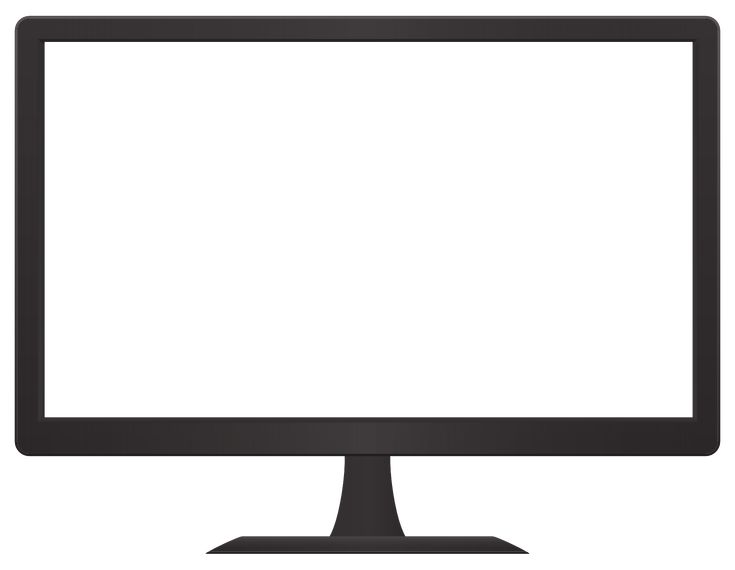 В этом случае основные Рабочая станция HP Z2 Tower G9 удовлетворит ваши потребности. Этот вариант позволяет вам полагаться на технологию Intel UHD Graphics 750 или добавить собственную графическую карту, используя большое количество свободных внутренних слотов.
В этом случае основные Рабочая станция HP Z2 Tower G9 удовлетворит ваши потребности. Этот вариант позволяет вам полагаться на технологию Intel UHD Graphics 750 или добавить собственную графическую карту, используя большое количество свободных внутренних слотов.
Этот настольный компьютер в форме башни оснащен высокопроизводительным процессором Intel Core i9 12-го поколения, выполняющим 24 потока на 16 ядрах с повышенной тактовой частотой до 5,1 ГГц.
Этот компьютер оснащен 32 ГБ динамической памяти на основе технологии DDR5, обеспечивающей скорость передачи данных 4,8 ГТ/с. Эта производительность гарантирует, что доступ к памяти не ограничивает обработку больших медиафайлов. Настольный компьютер также включает в себя твердотельное запоминающее устройство (SSD) емкостью 1 ТБ в стандартной комплектации с поддержкой дополнительных твердотельных накопителей или жестких дисков (HDD).
Настольный компьютер имеет широкие возможности подключения, в том числе два порта DisplayPort™ 1.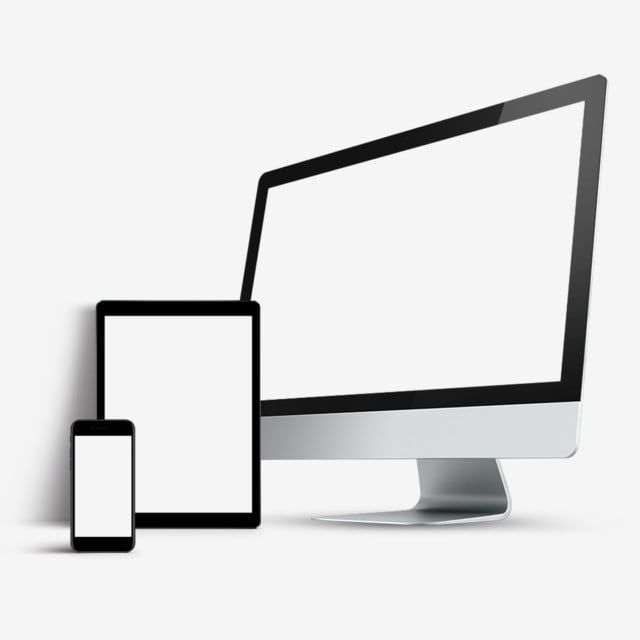 4 для мониторов, а также стандартные и высокоскоростные соединения USB. Эта гибкость гарантирует, что пользователь может удовлетворить свои потребности в отображении, что является критическим фактором для профессиональных пользователей настольных компьютеров Photoshop.
4 для мониторов, а также стандартные и высокоскоростные соединения USB. Эта гибкость гарантирует, что пользователь может удовлетворить свои потребности в отображении, что является критическим фактором для профессиональных пользователей настольных компьютеров Photoshop.
На этом настольном компьютере предустановлена операционная система Windows 11 Professional, поэтому он работает сразу после установки. Он также включает в себя набор приложений HP для диагностики, управления устройствами и обеспечения безопасности, обеспечивающих правильную работу компьютера и защищающих ваши ценные творения Photoshop.
Рабочая станция HP Z2 G9 малого форм-фактора — лучшая надежная компактная графическая рабочая станция
Купить рабочую станцию HP Z2 G9 малого форм-фактора сейчас
Если вам нужна лучшая производительность графической обработки в более компактном устройстве для работы в Photoshop, обратите внимание на модель . Рабочая станция HP Z2 G9 малого форм-фактора с i7 и NVIDIA® Quadro® T600 . Этот настольный компьютер с малым форм-фактором (SFF) в разы меньше рабочей станции в корпусе Tower. Тем не менее, он включает в себя полноразмерную графическую карту и ряд внутренних портов расширения для управления будущими улучшениями производительности и технологическими обновлениями.
Этот настольный компьютер с малым форм-фактором (SFF) в разы меньше рабочей станции в корпусе Tower. Тем не менее, он включает в себя полноразмерную графическую карту и ряд внутренних портов расширения для управления будущими улучшениями производительности и технологическими обновлениями.
Эта небольшая компактная рабочая станция правильной формы оснащена 12-ядерным процессором Intel i7 12-го поколения с тактовой частотой до 4,9 ГГц. Благодаря 25 МБ кэш-памяти уровня 3 и обработке 20 потоков это обеспечивает невероятную производительность для программ, интенсивно использующих процессор. Эти функции делают этот рабочий стол идеальным для профессионального пользователя Photoshop.
Возможности графической обработки обеспечивает карта NVIDIA Quadro® T600 с 4 ГБ выделенной памяти, использующая новейшую высокоскоростную технологию GDDR6. Линейка NVIDIA Quadro разработана специально для запуска профессиональных приложений для создания цифрового контента и компьютерных изображений.
Рабочая станция оснащена двумя портами DisplayPort™ 1.4, позволяющими подключать новейшие мониторы с высоким разрешением и высокой частотой обновления, что упрощает использование приложения Photoshop в течение длительного времени. Эта возможность позволяет пользователям выбирать лучшие мониторы для обеспечения кристально чистой графики.
Всего рабочая станция может управлять восемью дисплеями, используя доступные встроенные и дискретные графические порты. Этой возможности должно быть более чем достаточно для обычного пользователя, ищущего компьютер для Photoshop.
Эта рабочая станция поставляется с предустановленной профессиональной версией операционной системы Windows 11. Он также включает в себя набор средств диагностики HP, приложения для управления устройствами и комплексный пакет безопасности для обеспечения безопасности ваших цифровых творений.
Рабочая станция HP Z2 Mini G9 — лучшая мини-графическая рабочая станция
Купить HP Z2 Mini G9 Now
Если рабочее пространство слишком ограничено даже для настольного компьютера малого форм-фактора, HP предлагает вариант мини-рабочей станции с такими же возможностями производительности, как и у ее более крупных собратьев. Например, Рабочая станция HP Z2 Mini G9 с процессором i7 и NVIDIA® Quadro® T600 доступна в корпусе размером всего 21,1 x 21,8 x 6,9 см.
Например, Рабочая станция HP Z2 Mini G9 с процессором i7 и NVIDIA® Quadro® T600 доступна в корпусе размером всего 21,1 x 21,8 x 6,9 см.
Для сравнения: компактный настольный компьютер малого форм-фактора имеет размеры 38,4 x 30,8 x 10 см, а размеры корпуса Tower — 35,6 x 16,9 x 38,5 см. Объем этой мини-рабочей станции составляет почти четверть от версии SFF и менее седьмой части от полноразмерной башни.
Несмотря на свои крошечные размеры, эта рабочая станция оснащена тем же процессором i7 12-го поколения и графической картой NVIDIA Quadro® T600, что и ее аналог малого форм-фактора, предлагая профессиональным пользователям Photoshop такую же невероятную производительность.
Единственная реальная разница — меньше слотов расширения и немного меньший внутренний SSD. Однако 512 ГБ более чем достаточно для установки приложения Photoshop и хранения ваших драгоценных медиафайлов.
Рабочая станция также оснащена теми же двумя портами DisplayPort™ 1.4 и другими встроенными и дискретными графическими портами для поддержки до восьми отдельных мониторов, включая возможность подключения мониторов высокого разрешения с высокой частотой обновления.
HP ENVY 27-cp0006na 4K — лучшее универсальное настольное решение
Приобрести моноблок HP ENVY 4K All-in-One сейчас
Если вы знаете, что вам нужно, и ищете элегантное и компактное решение, то вам может подойти настольный компьютер «все в одном». Это решение представляет собой монитор, который объединяет элементы компьютера внутри своего корпуса, а не в отдельном устройстве. Хотя вы теряете возможность модернизировать некоторые аспекты компьютера, вы получаете выгоду от небольшой физической площади, меньшего количества кабелей, повышенной энергоэффективности и более элегантного дизайна.
Моноблок HP ENVY 27-cp0006na 4K All-in-One с NVIDIA® GeForce RTX™ 3060 сочетает в себе мощность процессора Intel Core i9 12-го поколения с 27-дюймовым монитором 4K Ultra-High Definition (UHD).
В сочетании с мощностью графической карты NVIDIA GeForce RTX™ 3060 этот универсальный рабочий стол предлагает пользователям Photoshop наилучшую вычислительную мощность для выполнения своих требований к созданию изображений и обработке изображений, какими бы большими ни были исходные файлы.
Впечатляющий внутренний SSD-накопитель емкостью 2 ТБ удовлетворит потребности типичного пользователя Photoshop в течение всего срока службы рабочей станции.
Рабочая станция поддерживает широкий спектр возможностей подключения, включая порты Thunderbolt™ 4, USB4™ Type-C® и DisplayPort™ 1.4. Эти параметры гарантируют, что вы можете подключить несколько дисплеев 4K для удовлетворения ваших потребностей в обработке изображений.
Это комплексное решение поставляется с предустановленной операционной системой Windows 11 Home и различными приложениями, включая McAfee LiveSafe™.
Краткий обзор
Профессиональным пользователям Photoshop, ищущим новый рабочий стол, потребуется ПК для интенсивного создания и обработки изображений. От улучшения фотографий до создания графики высокого разрешения для фильмов или игр.
Вашим приоритетом может быть вычислительная производительность или мощность графической обработки, небольшой размер или возможность добавления дополнительных компонентов.

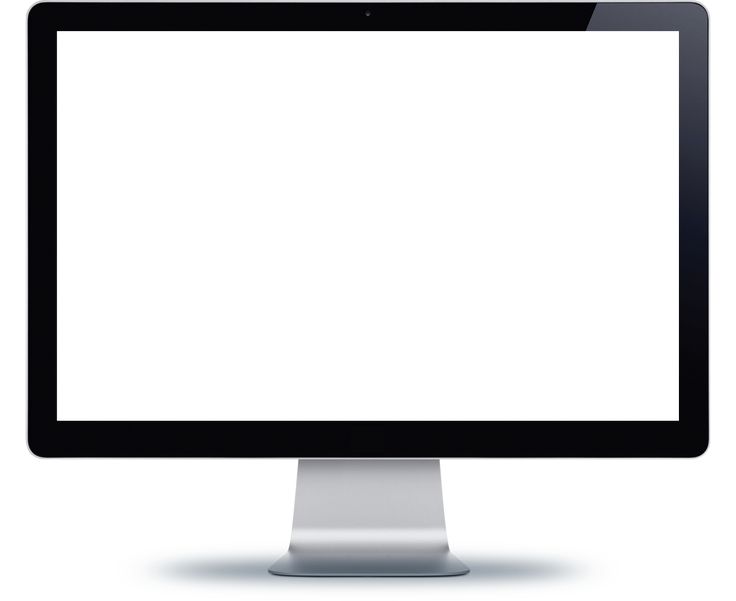 Кроме того, вы можете перейти к опции «Справка» в Photoshop, где присутствует опция «Активировать».
Кроме того, вы можете перейти к опции «Справка» в Photoshop, где присутствует опция «Активировать».